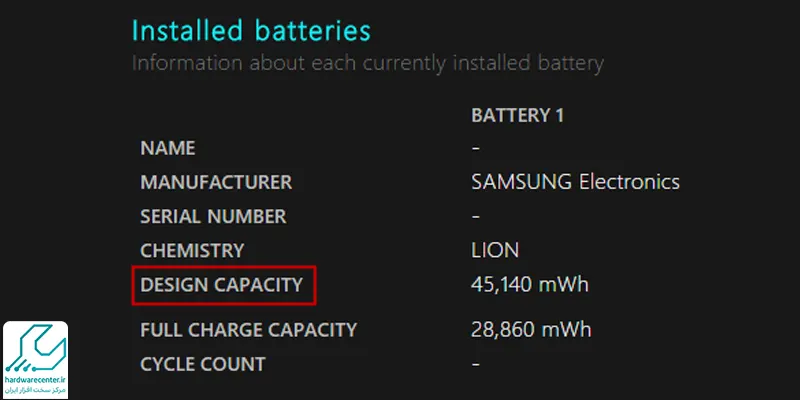تست سلامت باتری لپ تاپ اقدامی مفید و ضروری است که به شما نشان می دهد آیا نیاز به شارژ مجدد دارید یا این که باید باتری دستگاه خود را به طور کامل تعویض نمایید. بسیاری از افراد عمر باتری را با سلامت آن اشتباه می گیرند؛ در صورتی که این دو مقوله کاملاً جدا هستند.
عمر باقی مانده مشخص می سازد که باتری پس از هر مرتبه شارژ تا چند ساعت دوام می آورد. اما سلامت به مدت زمانی اشاره دارد که باتری نیاز به تعویض خواهد داشت. در مقاله پیش رو نحوه بررسی عملکرد باتری و سالم بودن آن را در ویندوزهای مختلف آموزش می دهیم. در صورت نیاز به هرگونه راهنمایی در این مورد با کارشناسان تعمیر لپ تاپ لنوو تماس بگیرید.

تست سلامت باتری لپ تاپ در نسخه ویندوز 7
خوشبختانه در ویندوز 7 دستوری کاربردی برای بخش CMD لحاظ شده که اطلاعات مفیدی را درباره کارایی باتری، میزان مصرف برق و مواردی از این قبیل در اختیار شما قرار می دهد. جهت تست سلامت باتری لپ تاپ از طریق CMD مطابق مراحل زیر عمل کنید:
- وارد منوی استارت کامپیوتر خود شوید و عبارت CMD را جستجو نمایید.
- پس از اجرایCMD، رویexe راست کلیک کنید. سپس Run as Administrator را برگزینید.
- در مرحله بعدی عبارت cd %userprofile%/Desktop را در صفحه پیش روی خود وارد سازید و دکمه اینتر را بفشارید.
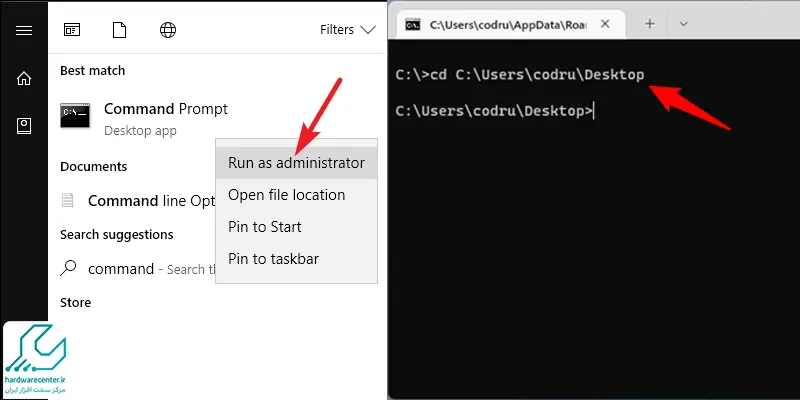
- اکنون عبارت powercfg-energy را بنویسید و مجدداً کلید اینتر را بزنید. بعد از انجام این مراحل قابلیت powercfg در مدت یک دقیقه تمام اطلاعات لازم درباره عملکرد باتری لپ تاپ را گردآوری کرده و ارائه می دهد.
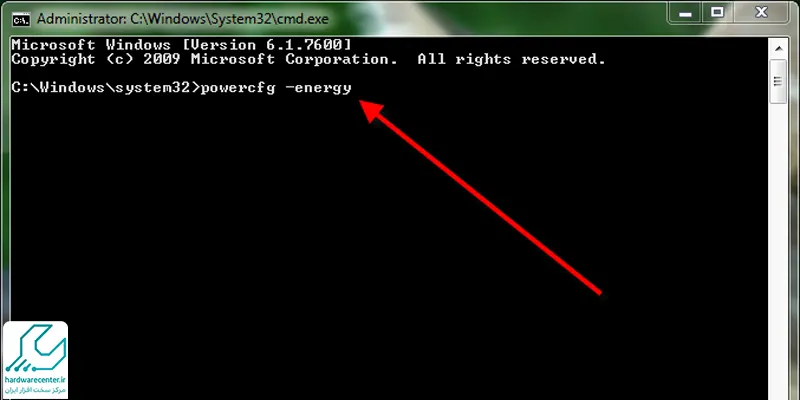
گزارش سلامت باتری ویندوز 7 در کجا ذخیره می شود؟
توجه داشته باشید که گزارش جمع آوری شده در مورد سلامت باتری در قالب یک فایل html روی دسکتاپ رایانه ذخیره می شود. بنابراین کافی است به بخش دسکتاپ مراجعه کنید و به دنبال فایلی با نام energy-report.html بگردید.
پس از یافتن فایل آن را اجرا نمایید و اطلاعات مربوط به تست سلامت باتری لپ تاپ را از قسمتBattery Information مطالعه کنید. در بخش Design Capacity می توانید داده هایی را درباره ظرفیت اصلی باتری بخوانید. آیتم Last Full Charge Capacity نیز نشان دهنده میزان ظرفیت واقعی باتری است.
پیشنهاد سایت : آموزش نصب اس اس دی روی لپ تاپ لنوو
بررسی سالم بودن باتری در نسخه 8 ویندوز
برای اطمینان از سالم بودن باتری لپ تاپ در ویندوز 8 مراحل زیر را انجام دهید:
- وارد منوی استارت شوید و به جستجوی عبارت CMD بپردازید.
- پس از اجرای CMD، عبارت cd %userprofile%/Desktop را در کادر پیش روی خود وارد سازید و کلید اینتر را بزنید.
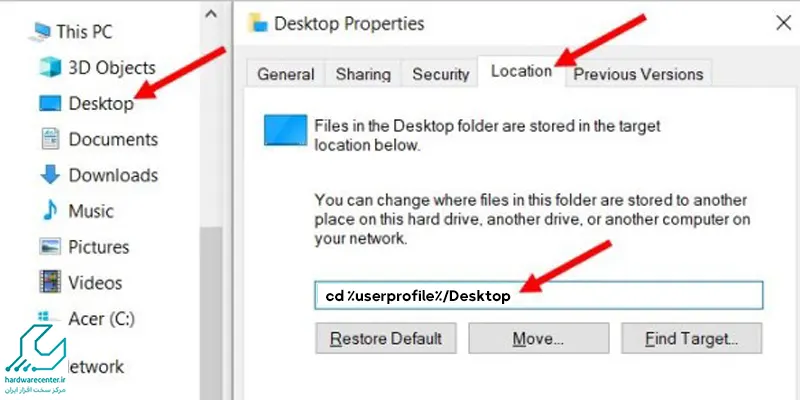
- در گام بعدی powercfg -batteryreport را تایپ نمایید و دکمه اینتر را بفشارید.
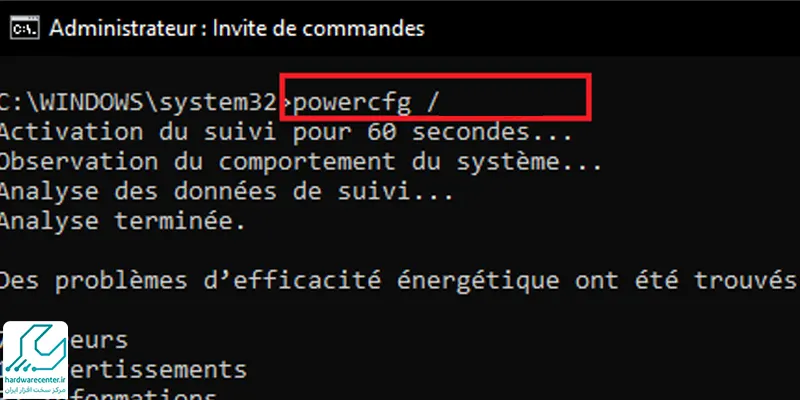
سپس چند لحظه منتظر بمانید تا فایل مربوط به تست سلامت باتری روی دسکتاپ کامپیوتر شما ذخیره شود. در این فایل ظرفیت واقعی باتری در بخش Design Capacity و ظرفیت فعلی آن در قسمتFull Charge Capacity نوشته شده است.
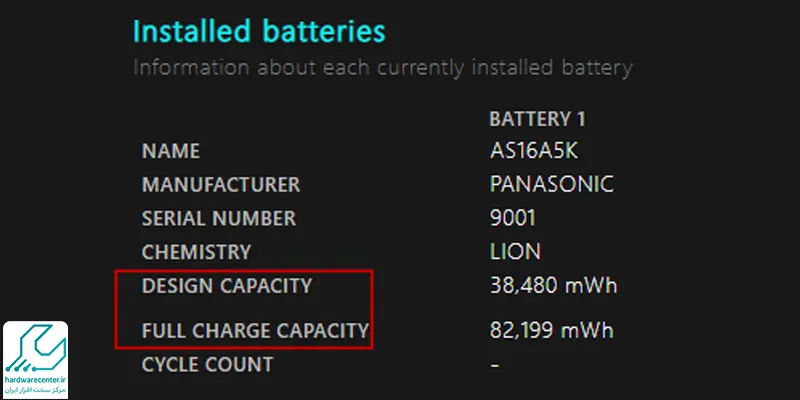
تست سلامت باتری در ویندوز10
در ویندوز 10 ابزار Windows PowerShell می تواند در زمینه تست سلامت باتری لپ تاپ به شما کمک کند. کار با این قابلیت بسیار راحت و بدون دردسر است و فایل گزارش عملکرد باتری نیز با پسوند HTML در رایانه ذخیره خواهد شد. برای استفاده از ابزار Windows PowerShell و بررسی سلامت باتری به صورت زیر عمل کنید:
- روی منوی استارت کامپیوتر خود راست کلیک نمایید، سپس گزینهWindows PowerShell(Admin) را برگزینید.
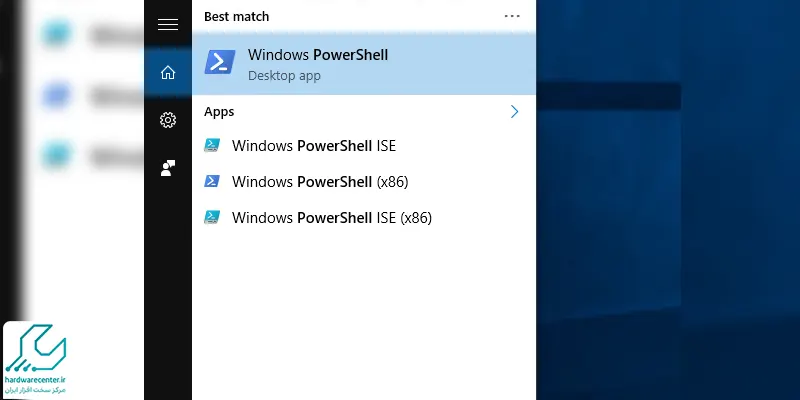
- در مرحله بعدی چنانچه User Account Control د فعال باشد، دو آیتم No و Yes پیش روی شما قرار میگیرد. روی Yes بزنید.
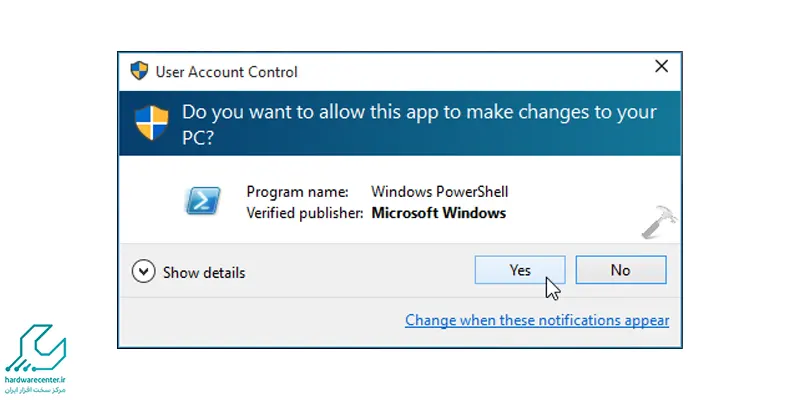
- سپس دستور زیر را به صورت کاملاً دقیق و با رعایت فاصله ها کپی کنید:
powercfg /batteryreport /output “C:\battery-report.html
- در گام بعدی پیغام مربوط به ذخیره شدن فایل نشان داده می شود. اکنون می توانید PowerShell را ببندید و وارد محل ذخیره فایل شوید.

گزارش تست سلامت باتری در ویندوز 10 حاوی چه اطلاعاتی است؟
گزارش تست سلامت باتری لپ تاپ در ویندوز 10 بخش های مختلفی را شامل می شود. به طوری که میتوانید به اطلاعات کاملی در مورد مشخصات باتری، عمر مفید باقیمانده آن و… دسترسی داشته باشید. برای مثال در قسمت Recent usage مشاهده خواهید کرد که آیا در طول سه روز گذشته آداپتور شارژر به لپ تاپ متصل شده یا خیر.
همچنین در این بخش نموداری گزارش، اطلاعاتی در مورد میزان استفاده و درصد باتری طی ساعات گذشته نشان داده می شود. اگه قصد دارید لپ تاپ دست دوم تهیه کنید، آیتم Recent usage می تواند به شما در این زمینه که آیا باتری زود خالی میشود یا نه؟ کمک کند.
در قسمت Battery capacity history هم اطلاعات جامعی درباره میزان ظرفیت باقیمانده لپ تاپ در تاریخ های مختلف وجود دارد. علاوه بر آن می توانید به کمک بخش Battery life estimates داده هایی را درباره میزان تقریبی شارژدهی باتری با مدنظر قرار دادن ظرفیت اسمی آن بخوانید. در ستون سمت چپ نیز مقدار شارژدهی واقعی باتری قابل مشاهده است.
علت و راهکارهای رفع مشکل پرش صفحه مانیتور لپ تاپ لنوو در این مقاله !
بررسی سلامت باتری در ویندوز نسخه 11
چنانچه از نسخه 11 ویندوز استفاده می کنید، به منظور تست سلامت باتری لپ تاپ مراحل زیر را انجام دهید:
- ابتدا کلیدهای ترکیبی Windows + X را از روی کیبورد رایانه خود فشرده و نگه دارید.
- در مرحله بعد از منوی باز شده روی گزینه (Admin)Windows Terminal کلیک کنید.
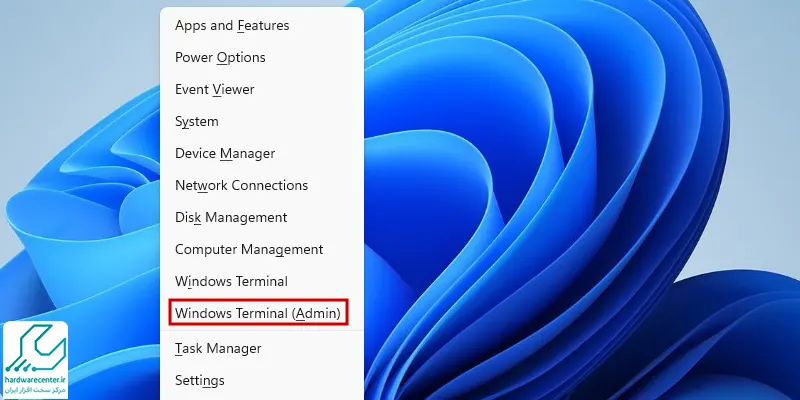
- سپس عبارت powercfg /batteryreport را در صفحه پیش روی خود وارد سازید و بر روی اینتر بزنید.
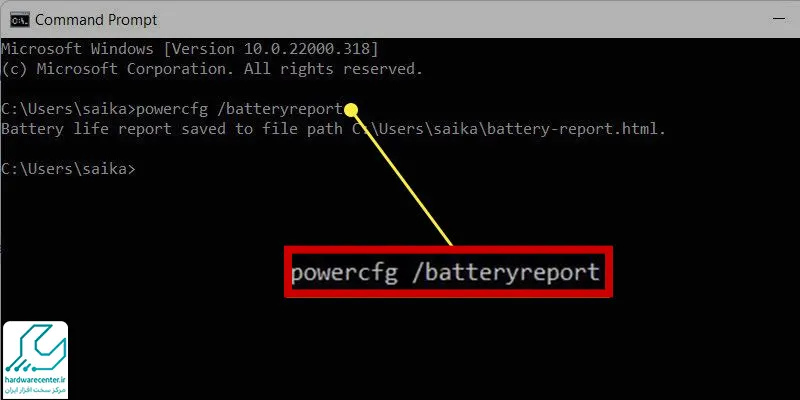
- چند لحظه صبر کنید تا فایل گزارش سلامت باتری در درایو C ذخیره شود. با مراجعه به مسیر C:\Users\X\battery-report.html می توانید این گزارش مفصل را بخوانید. منظور از حرف X در آدرس مذکور نام کاربری شما می باشد. پس از اجرای فایل در بخش Design Capacity ظرفیت اصلی باتری را خواهید دید.